 |
 |


外出先のパソコンからリモートアクセスで接続する手順をご紹介します。
●ここではWindowsXPを搭載したパソコンからの設定手順をご紹介します。
●アクセスするにはダイナミックDNSで取得/設定したURL、リモートアクセス用に設定したユーザ名/パスワードが必要です。
※接続するパソコンはWindowsXP/Me/2000。 |
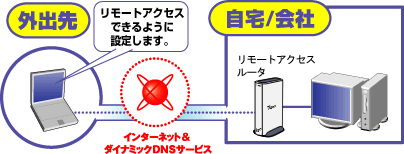 |
| ※「リモートアクセス接続の準備」は先に済ませておきます。 |

 |
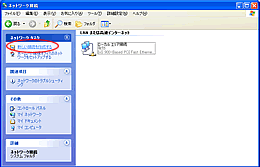 |
<接続の準備>
コントロールパネルから[ネットワーク接続]のウィンドウを開きます。
[新しい接続を作成する]をクリックします。 |
|

 |
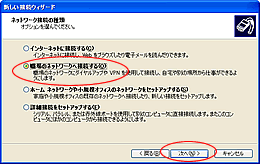 |
<ネットワーク接続の種類>
[職場のネットワークへ接続する]を選択し、[次へ]をクリックします。 |
|

 |
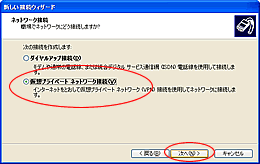 |
<ネットワーク接続>
[仮想プライベートネットワーク接続]を選択し、[次へ]をクリックします。 |
|

 |
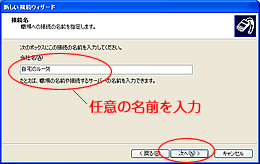 |
<接続名>
「会社名」に任意の接続名(例:自宅のルータ)を入力します。
[次へ]をクリックします。 |
|

 |
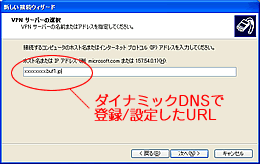 |
<VPNサーバの選択>
「ホスト名またはIPアドレス」にはダイナミックDNSサービスで登録し、AirStation/BroadStationに設定したURLを入力します。
[次へ]をクリックします。 |
|

 |
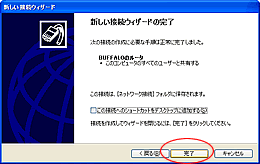 |
<新しい接続ウィザードの完了>
これで接続準備は完了です。
※ショートカットを作成しておけば、次回からの接続に便利です。 |
|

 |
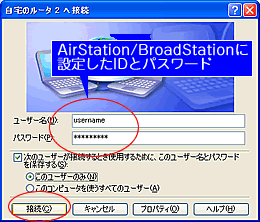
|
<ユーザ名/パスワードの入力>
接続画面が表示されます。
AirStation/BroadStationに設定した「ユーザ名」と「パスワード」を入力します。
[接続]をクリックします。
|
|

 |

|
<接続>
ポップアップで「(接続先名)に接続しました」と表示されます。
これで接続先のネットワークにリモートアクセスしました。
|
|


|
 |
|
 |